14 solutions si l’iPhone ne veut pas télécharger d'application
 Medhi Naitmazi
Medhi Naitmazi- Il y a 5 ans
- 💬 3 coms
- 🔈 Écouter
![]() Aujourd'hui, nous allons voir comment résoudre le problème de l’iPhone qui ne télécharge pas les applications et les mises à jour sur App Store. C'est un problème très embêtant qui touche régulièrement l'un d'entre vous.
Aujourd'hui, nous allons voir comment résoudre le problème de l’iPhone qui ne télécharge pas les applications et les mises à jour sur App Store. C'est un problème très embêtant qui touche régulièrement l'un d'entre vous.
Comme souvent sur iPhoneSoft, voici donc une nouvelle astuce pour les débutants qui vient garnir la section iPhone facile.
Ces petites astuces iPhone, iPad, Apple Watch ou Mac aident souvent les novices, mais peuvent également parfois surprendre les plus experts d'entre nous !
Un problème important qui touche de nombreux possesseurs d’iPhone
Que c'est frustrant lorsque son iPhone ne veut pas télécharger de nouvelles applications ou même les mises à jour de celles déjà installées. L’intérêt de l’iPhone est bien moindre lorsque l'on ne peut pas utiliser l'App Store et son énorme catalogue d'applications. Résoudre ce problème n'est généralement pas très difficile, mais les causes étant multiples, il y a plus d'une dizaine de solutions potentielles.
Ces conseils s'appliquent à tous les appareils iPhone, iPad et iPod touch dotés de versions récentes d'iOS. Cela peut se présenter sous la forme d'une popup d'erreur ou bien un chargement infructeux. Vous appuyez sur le bouton "obtenir", vous voyez la progression du téléchargement et puis, hop, plus rien.
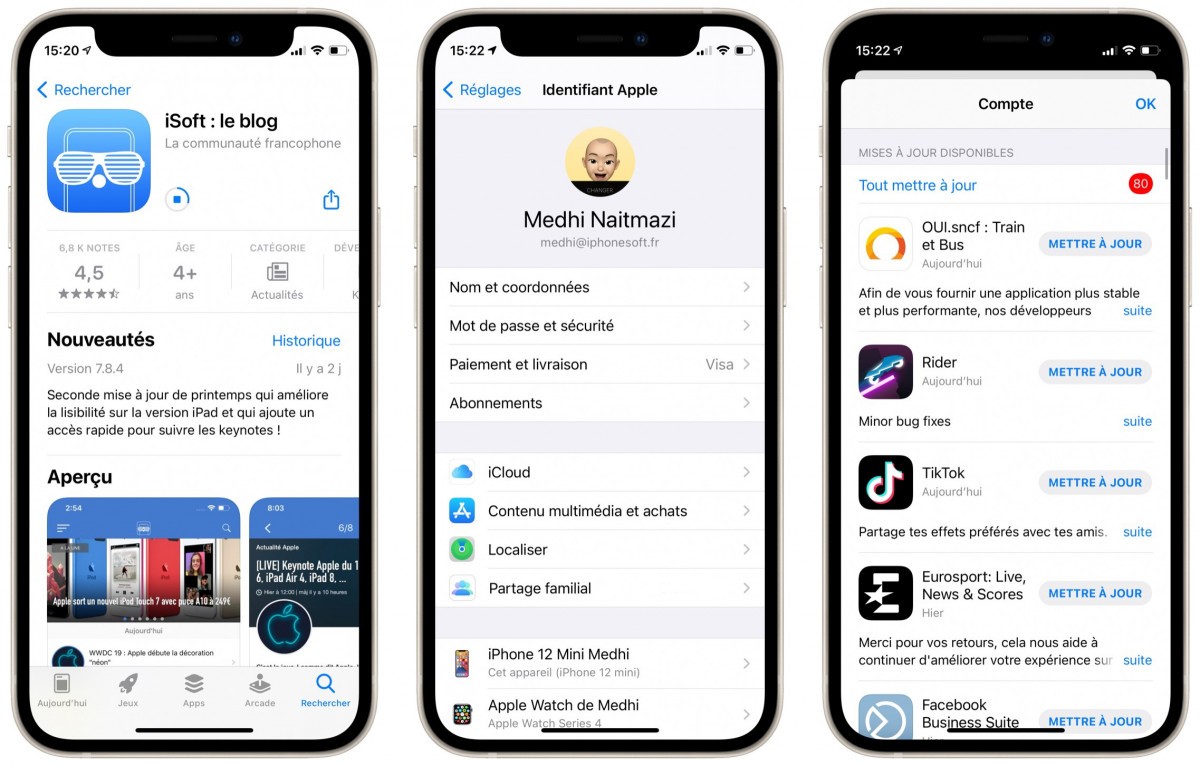
Voici les raisons principales pour lesquelles l'iPhone ne télécharge pas d'applications
Les causes peuvent provenir des règles de l'App Store, de simples bogues logiciels, de problèmes avec votre identifiant Apple ou les paramètres de votre iPhone. Il existe plusieurs façons de réparer un iPhone qui se bloque lors d'une tentative de téléchargement d'applications. Si les applications de votre appareil ne se téléchargent pas, essayez ces correctifs, dans cet ordre.
- L'espace de stockage. Vérifiez d'abord la place disponible sur l'iPhone. Vous ne pourrez pas télécharger d'applications si il n'y a pas assez d'espace de stockage sur votre iPhone. Il existe des moyens de libérer de l'espace de stockage sur un iPhone en passant par les réglages, ou en supprimant des apps, des photos, des messages, etc.
- Téléchargez en Wi-Fi. Vous pouvez atteindre la limitation de l'App Store si vous téléchargez une application via une connexion cellulaire comme la 4G ou la 5G. Apple limite la taille des applications que vous pouvez télécharger sur les réseaux cellulaires à 200 Mo. Les anciennes versions d'iOS fixent la limite à 150 Mo, voire même 50 Mo. Cela empêche les utilisateurs d'utiliser trop leur forfait. Si l'application que vous souhaitez télécharger est plus grande que cela, connectez-vous au Wi-Fi et réessayez.
- Mode avion. Assurez-vous que le téléphone n'est pas en mode avion, ce qui bloque toutes les connexions Wi-Fi et réseau cellulaire.
- Redémarrez l'application App Store. Le bogue lors du téléchargement de l'application peut être lié à l'application App Store. Quitter l'application App Store peut éliminer le bogue et supprimez-la du multitâche. Après avoir quitté l'application, rouvrez l'application App Store et téléchargez à nouveau l'application.
- Mettez en pause et relancez le téléchargement de l'application. Cette astuce fonctionne lorsque le téléchargement de l'application s'arrête ou qu'il a été interrompu par une coupure réseau. Si une icône d'application apparaît sur votre écran d'accueil, mais que le téléchargement a ralenti ou s'est bloqué, appuyez sur l'icône de l'application que vous essayez d'installer. Cela interrompt le téléchargement. Attendez quelques instants, puis appuyez à nouveau dessus pour reprendre le téléchargement.
- Redémarrez l'iPhone. Parfois, vous devez redémarrer un appareil pour que les choses fonctionnent à nouveau. Il peut y avoir un problème temporaire dans le système d'exploitation ou un composant logiciel.
- Déconnectez-vous de l'App Store et reconnectez-vous. Un iPhone qui ne peut pas télécharger d'applications peut signifier que quelque chose ne va pas avec votre identifiant Apple. Si la connexion entre votre iPhone et l'App Store d'Apple est interrompue, vous pouvez vous déconnecter et vous reconnecter. Accédez à l'app Réglages, appuyez sur votre nom en haut et choisissez Déconnexion en bas. Ensuite, reconnectez-vous en sélectionnant Se connecter et en saisissant votre nom d'utilisateur et votre mot de passe Apple ID.
- Vérifiez le mode de paiement de votre identifiant Apple. Pour télécharger des applications, vous devez connecter un mode de paiement à votre identifiant Apple, même si vous téléchargez une application gratuite. Si vous n'avez pas de mode de paiement enregistré ou si votre carte est expirée, vous ne pourrez peut-être pas télécharger d'applications.
- Vérifiez l'identifiant Apple que vous utilisez. Si vous rencontrez un problème pour mettre à jour une application sur votre appareil, le problème peut provenir de l'identifiant Apple que vous utilisez. Lorsque vous téléchargez une application, elle est liée à l'identifiant Apple auquel vous êtes connecté à ce moment-là. Si vous modifiez l'identifiant Apple, les applications liées à l'ancien identifiant ne peuvent pas être mises à jour. Connectez-vous aux autres identifiants Apple que vous avez utilisés, en suivant les instructions de l'étape 8 ci-dessus.
- Réglez la date et l'heure. Des paramètres de date et d'heure incorrects peuvent vous empêcher de télécharger des applications. Le moyen le plus simple de résoudre ce problème est de faire en sorte que votre iPhone règle automatiquement sa date et son heure afin qu'elles soient toujours correctes. Sélectionnez Réglages > Général > Date et heure. Activer "Définir automatiquement (vert).
- Réinitialisez les réglages de l'appareil. Les bogues proviennent parfois de paramètres de bas niveau. Vous ne pouvez pas toujours voir ou corriger ces paramètres individuellement, mais iOS vous permet de réinitialiser tous les paramètres. Cela n'effacera pas vos données, mais cela peut résoudre ce type de problèmes. Allez dans Réglages > Général > Réinitialiser puis cliquez sur "Réinitialiser tous les réglages".
- Mettez à jour iOS. Les mises à jour d'iOS, le système d'exploitation de l'iPhone, de l'iPad et de l'iPod touch, résolvent fréquemment les bogues logiciels. Il se peut que votre iPhone ne puisse pas télécharger d'applications en raison d'un bogue dans le système d'exploitation. Une mise à jour du système d'exploitation simple, rapide et gratuite peut résoudre le problème.
- Réinitialisez l'iPhone. Si malgré tout, rien ne fonctionne, alors il faut effacer tout le contenu de l’iPhone, en prenant soin de sauvegarder vos données via iTunes ou iCloud avant d’agir. Ensuite allez dans Réglages > Général > Réinitialiser puis cliquez sur "Réinitialiser le contenu de l’iPhone". Validez deux fois votre choix. A la fin, vous avez un iPhone restauré et vous pouvez récupérer vos sms, contacts, apps et autres via votre sauvegarde précédente.
- Appelez Apple à l'aide. Si vous avez essayé toutes ces étapes et que votre iPhone ne télécharge toujours pas d'applications, vous avez besoin de l'aide des experts d'Apple. Vous pouvez obtenir une assistance en ligne ou par téléphone sur le site Web d'Apple, ou prendre rendez-vous au Genius Bar de votre Apple Store local pour obtenir de l'aide en personne.
Dites-nous si vous avez déjà eu ce problème, et si oui, comment l'avez-vous résolu. Autrement, n'hésitez pas à consulter nos centaines d'autres tutoriels ainsi que nos dizaines de milliers d'articles depuis 2008 sur l'actualité Apple. Les sujets les plus consultés ces derniers temps concerne la programmation d'un SMS sur iPhone ou encore le nettoyage des AirPods.



















